期待你提供element 3d下载,Video Copilot Element 3D是一款非常强大的AE插件工具,他的主要功能是帮助3D对象在AE中进行直接渲染。该软件全面升级,拥有更加出色的性能,采用OpenGL程序接口,改进的材料可视性选项,改进的C4D支持文件支持与动画,支持导出OBJ实用程序,操作更加灵活。

- 动态反射贴图;
- 3D噪声并使其变形工具:弯曲,扭曲和锥度;
- 动画辅助控制AE里面的动画;
- 材质转让模式;
- 材质线框;
- 子表面散射材质;
- 新的锥工具倒角边缘;
- 全新的界面改进;
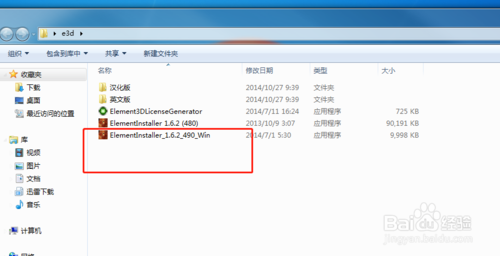
点击accept,会自动显示当前所安装的AE版本,点击next,然后点击finish
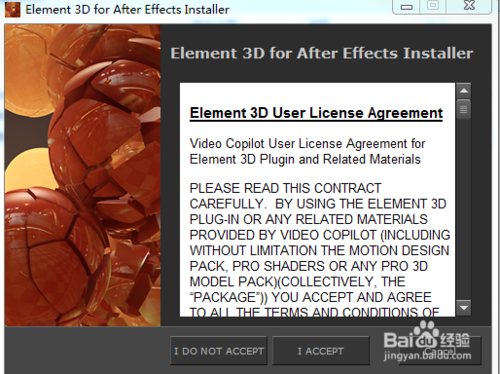
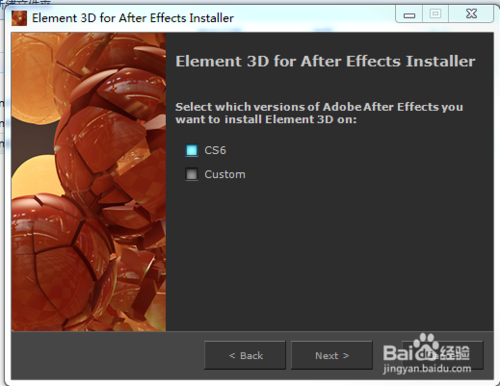
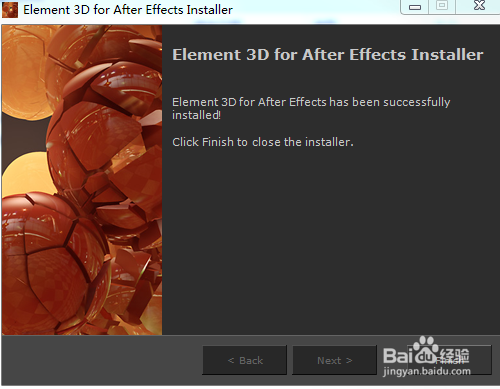
复制文件夹中的“Element”到插件目录C:\Program Files\Adobe\Adobe After Effects CS6\Support Files\Plug-ins\VideoCopilot替换掉刚才安装的文件
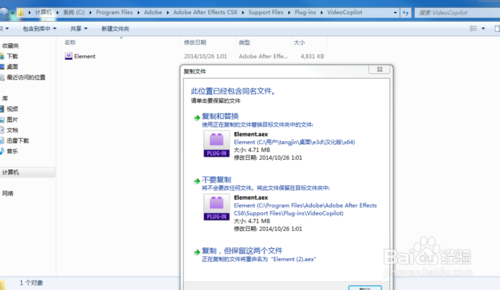
打开AE,按顺序点击“Effect”,“video copliot”,‘'element",会弹出一个许可证窗口,选择step1.生成请求文件,并定位到C:\Program Files\Adobe\Adobe After Effects CS6\Support Files\Plug-ins\VideoCopilot,按确定,退出AE。
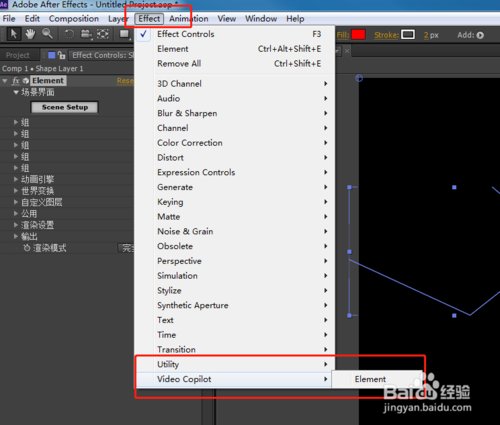
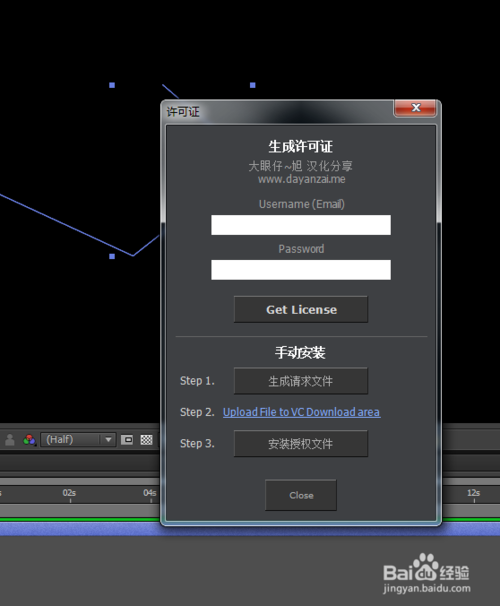
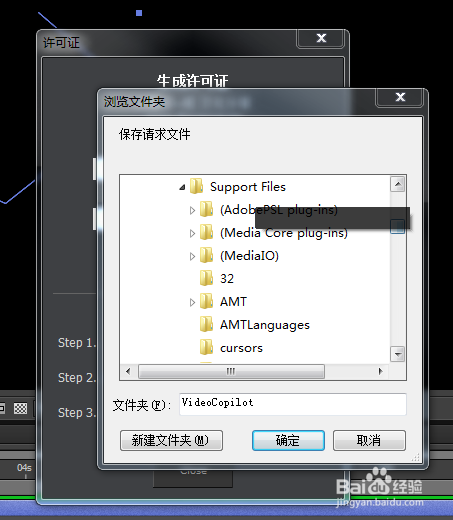
复制文件夹中的“Element3DLicenseGenerator”到插件目录C:\Program Files\Adobe\Adobe After Effects CS6\Support Files\Plug-ins\VideoCopilot中,双击运行Element3DLicenseGenerator,点击“Lic Me”便会在当前插件文件夹中生成一个“ElementLicense.license”文件。
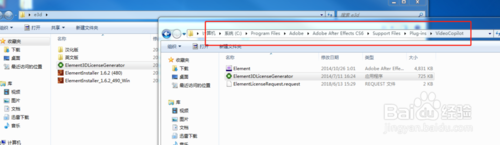
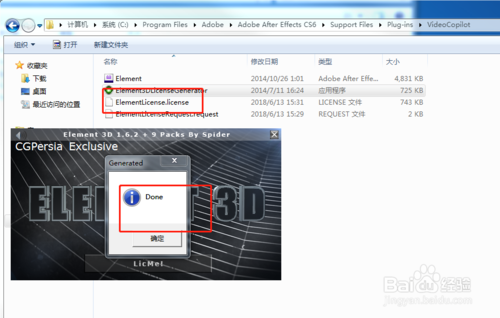
再次打开AE,重新调出E3D插件,在弹出的许可证对话框中选择“Step 3.安装授权文件,然后指向到刚才生成的“ElementLicense.license”文件,双击指向成功后,“Element License”对话框便会自动消失,意味着破解成功!
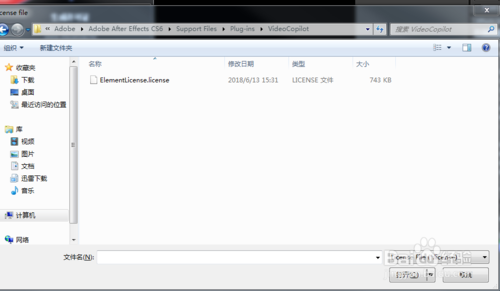
可以尽情享用E3D插件。
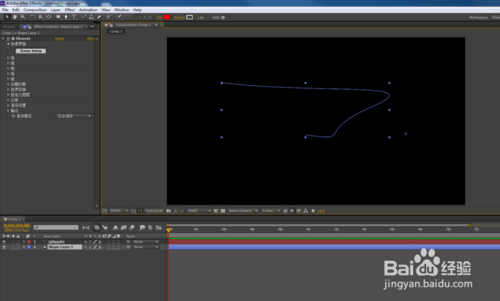
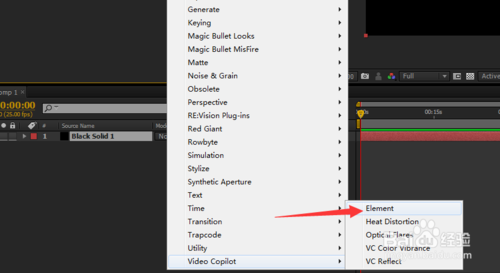
element 3D插件怎么给物体贴图?
我们打开element3D,选择当中自带的物体
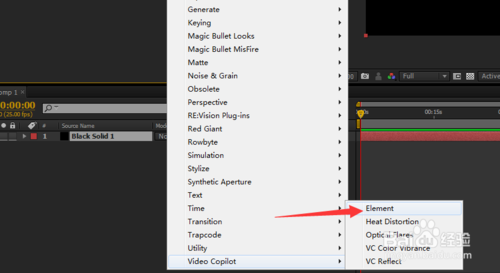
在左下角就是物体自带的材质区域,我们给自带物体附上一个金属的材质
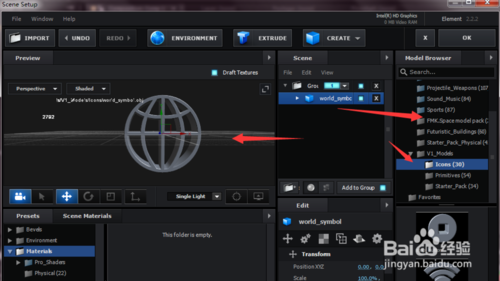
我们选择scene Materials 右击选择新建一个材质new materials
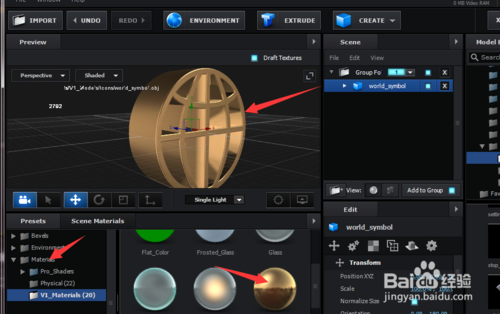
建立之后我们就在材质球上右击修改他的名称 如图所示
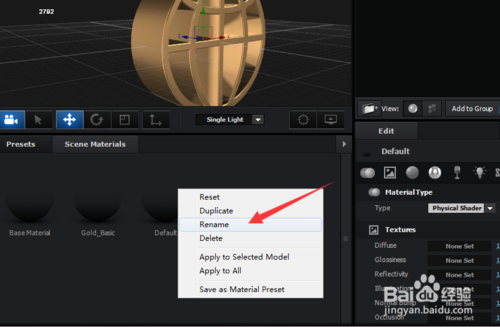
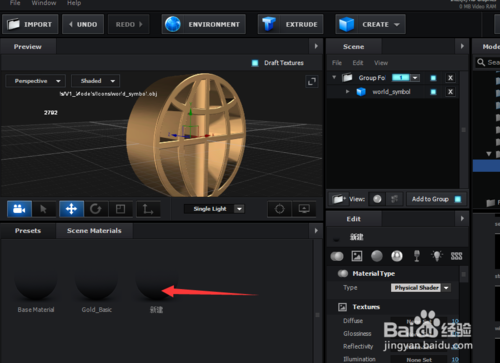
我们双击新建材质就可以赋予给物体了,在右下角就是编辑物体材质的属性
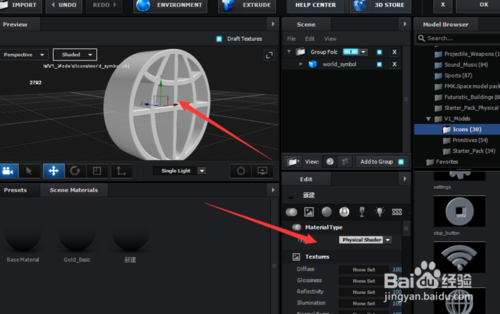
首先我们打开diffuse ,选择我们需要的图片,比如给予物体蓝天的材质,如图所示
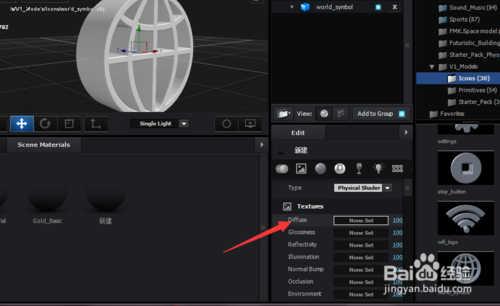
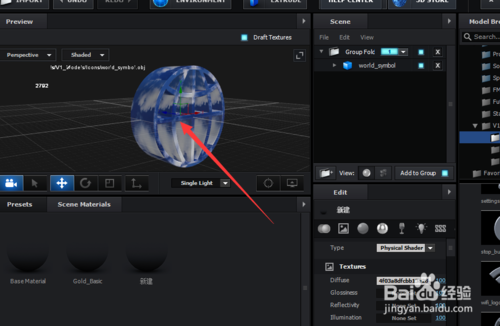
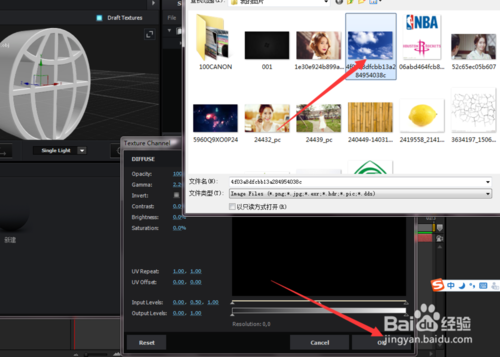
在属性的下面还有更多的参数,比如修改物体的颜色,很有反射之类的,大家可以自己去尝试,最后在面板当中显示就是这样的,希望能够帮大家解决一些问题!

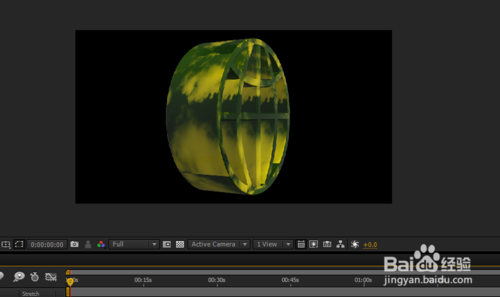
出现这种错误的原因并不是显卡不支持,而是显卡驱动程序没有安装完整,所以我们要重新安装显卡驱动程序,首先安装好驱动人生软件
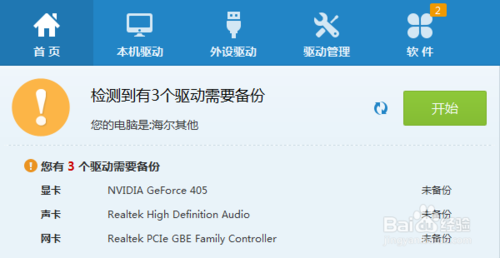
使用鼠标左键点击本机驱动模块,鼠标左键选中选卡驱动,会发现手动安装按钮被激活,单击此按钮进行安装(注意:千万不要单击后面的开始安装按钮),然后等待系统自动下载显卡驱动压缩文件
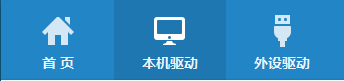


下载完成之后,显卡驱动会自动弹出安装窗口,等待驱动自动检查系统兼容性过后,弹出驱动协议页面,单击同意并继续按钮
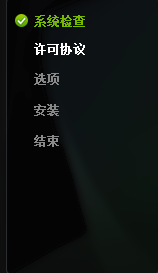
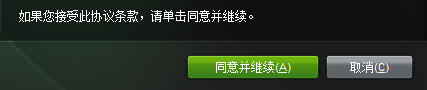
接着出现安装选项页面(这个选择是非常重要的),我们一定要选择自定义选项,单击下一步按钮
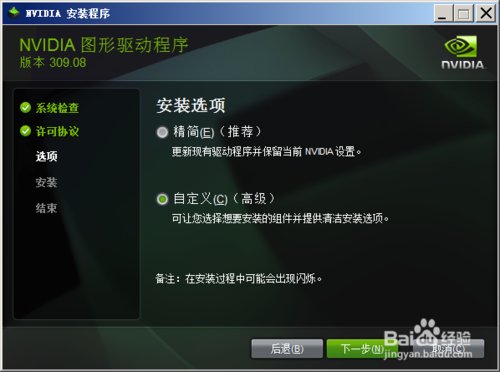
检查驱动程序组件是否全部选中,然后勾选执行清洁安装,单击下一步按钮即可开始安装


稍等片刻后,驱动程序就安装完成了,重新启动计算机,然后重装E3D插件,再也不会出现无法加载增效工具的错误了
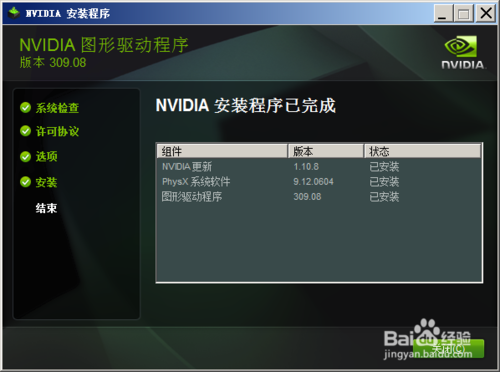

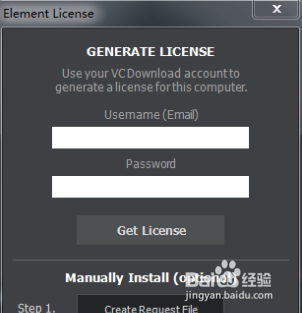
注意事项
After Effects必须使用CC以上的版本
显卡尽量使用NVIDIA卡
再重装之前必须清理干净以前安装E3D插件的残留文件

【基本介绍】
Element 3D 是 videocopilot 机构出品的强大AE插件,支持 3D 对象在 AE 中直接渲染的引擎。该插件采用 OpenGL 程序接口,支持显卡直接参与 OpenGL 运算,是 After Effects 中为数不多的支持完全 3D 渲染特性的插件之一。该插件具有 real time rendering(实时渲染)的特性,即在制作3D效果过程中可以直接在屏幕上看到渲染结果,CG运算的效率得以大幅提升。【软件特点】
Element 3D是动图形设计及视觉FX! 3D基于对象的粒子插件,使用快速的Open GL 3D渲染引擎。在AE载入和三维动画格式:支持最流行的3D软件obj文件格式和C4D文件。没有多边形限制!Element 3D支持UV贴图坐标,所以很容易重建,并导入您的贴图!而且Element 3D采用了独特的粒子阵列系统,该系统可以分发3D对象成任何形状!用真实的3D物体粒子。很容易挤压和文本导角和遮罩形状!新版本兼容AE CS5及以上版本。新版本更快返工打开CL的渲染引擎。Element 3D设计,它会为你节省时间,或让你的工作更轻松。由内而外After Effects的工作身,你可以制作出更多的变化,场景,材质,添加灯光,甚至相机动画,无需像传统的三维软件重新渲染。【软件功能】
- 阴影和改善环境闭塞;- 动态反射贴图;
- 3D噪声并使其变形工具:弯曲,扭曲和锥度;
- 动画辅助控制AE里面的动画;
- 材质转让模式;
- 材质线框;
- 子表面散射材质;
- 新的锥工具倒角边缘;
- 全新的界面改进;
【安装方法】
下载并安装E3D插件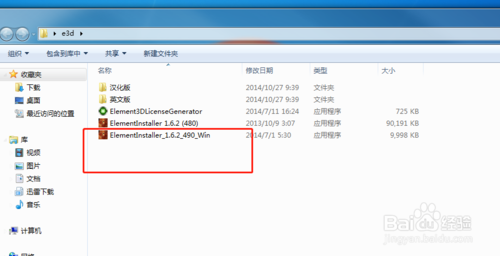
点击accept,会自动显示当前所安装的AE版本,点击next,然后点击finish
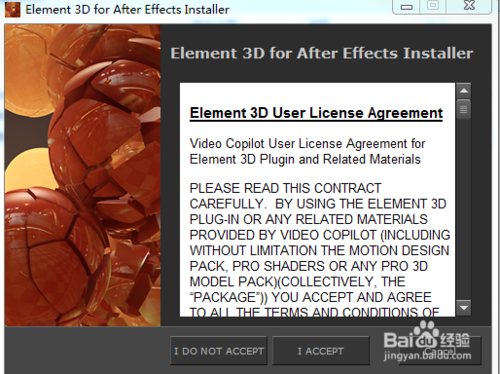
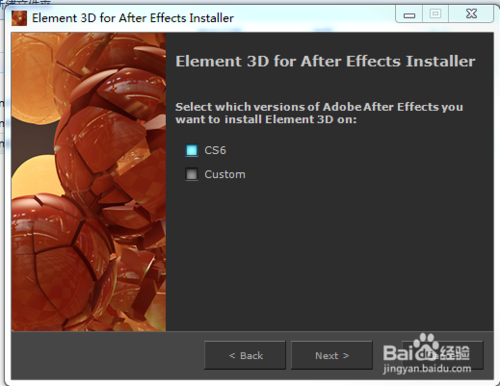
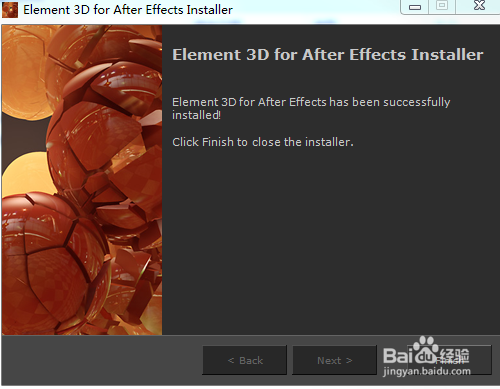
复制文件夹中的“Element”到插件目录C:\Program Files\Adobe\Adobe After Effects CS6\Support Files\Plug-ins\VideoCopilot替换掉刚才安装的文件
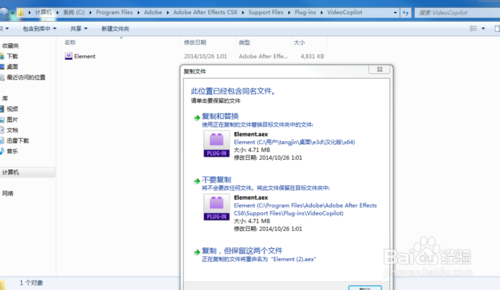
打开AE,按顺序点击“Effect”,“video copliot”,‘'element",会弹出一个许可证窗口,选择step1.生成请求文件,并定位到C:\Program Files\Adobe\Adobe After Effects CS6\Support Files\Plug-ins\VideoCopilot,按确定,退出AE。
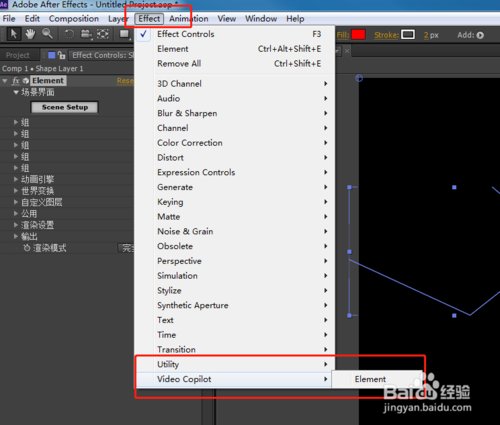
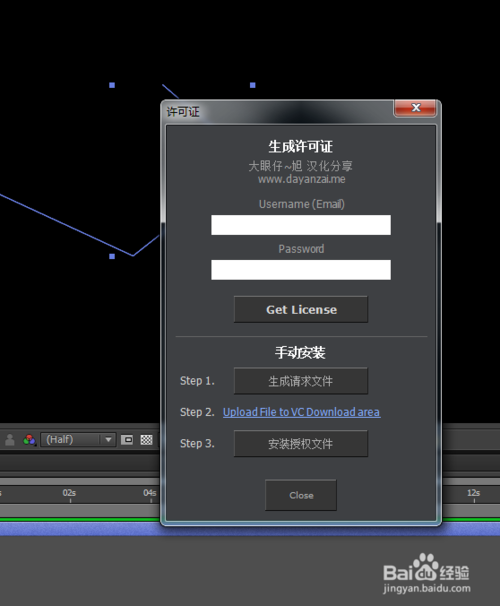
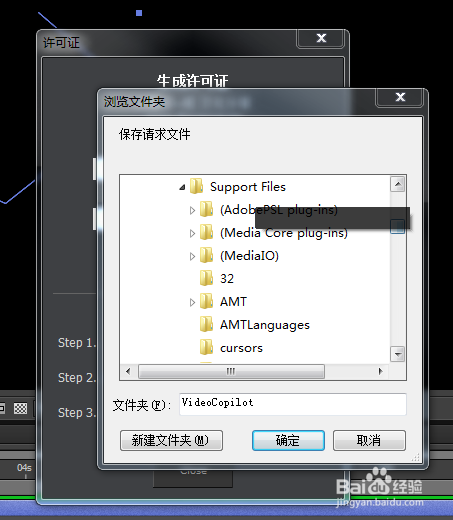
复制文件夹中的“Element3DLicenseGenerator”到插件目录C:\Program Files\Adobe\Adobe After Effects CS6\Support Files\Plug-ins\VideoCopilot中,双击运行Element3DLicenseGenerator,点击“Lic Me”便会在当前插件文件夹中生成一个“ElementLicense.license”文件。
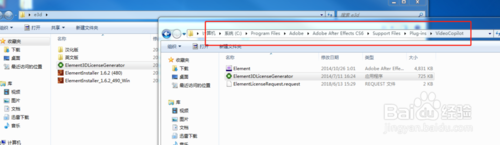
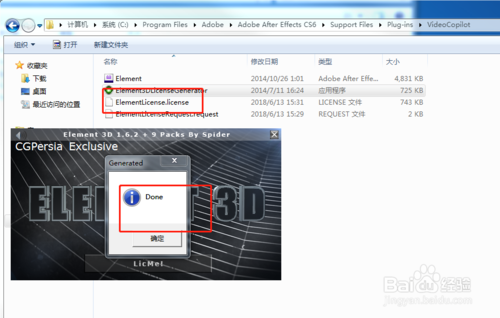
再次打开AE,重新调出E3D插件,在弹出的许可证对话框中选择“Step 3.安装授权文件,然后指向到刚才生成的“ElementLicense.license”文件,双击指向成功后,“Element License”对话框便会自动消失,意味着破解成功!
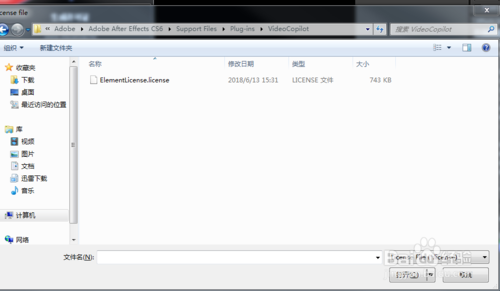
可以尽情享用E3D插件。
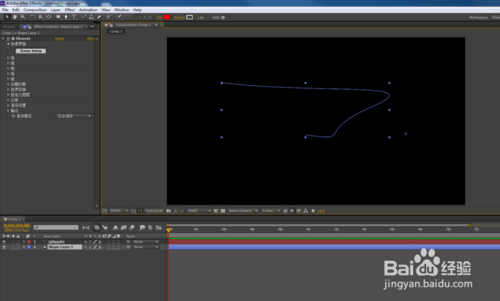
【使用教程】
首先打开AE,我们新建一个固态层,选择video copilot——element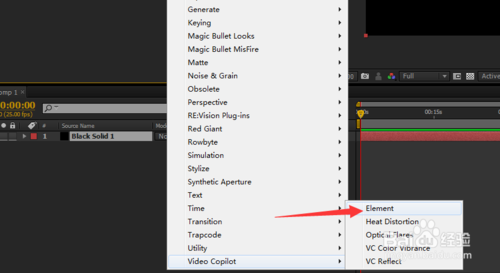
element 3D插件怎么给物体贴图?
我们打开element3D,选择当中自带的物体
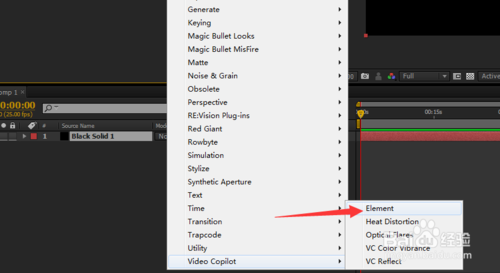
在左下角就是物体自带的材质区域,我们给自带物体附上一个金属的材质
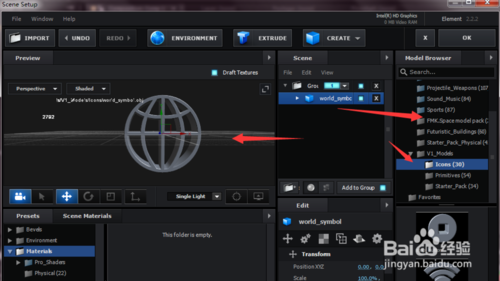
我们选择scene Materials 右击选择新建一个材质new materials
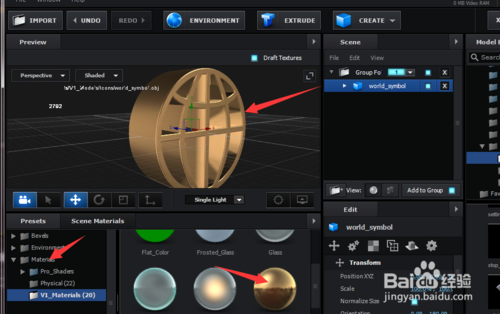
建立之后我们就在材质球上右击修改他的名称 如图所示
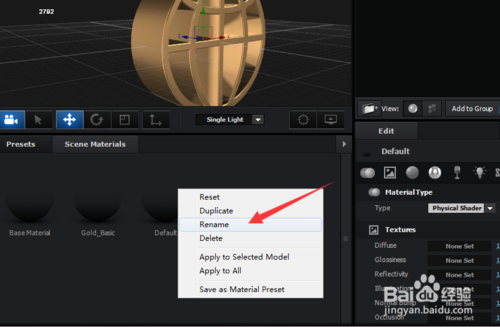
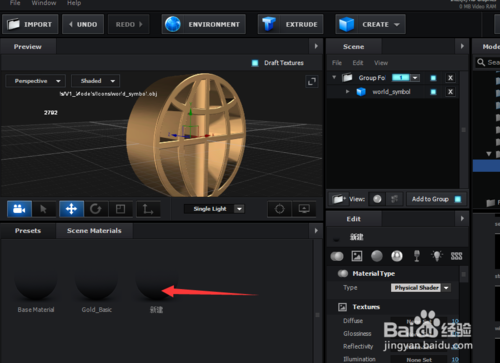
我们双击新建材质就可以赋予给物体了,在右下角就是编辑物体材质的属性
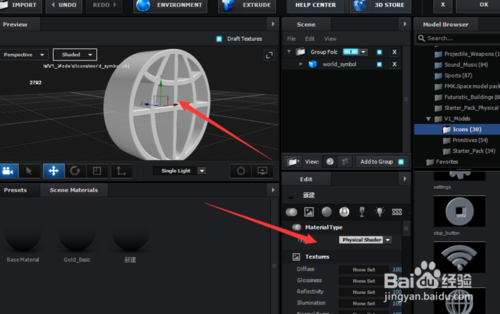
首先我们打开diffuse ,选择我们需要的图片,比如给予物体蓝天的材质,如图所示
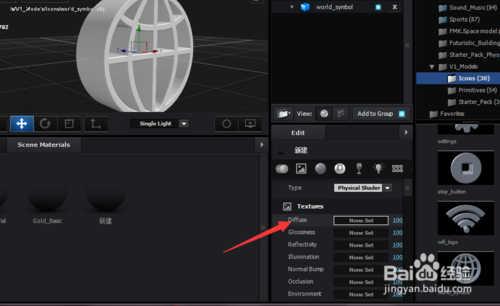
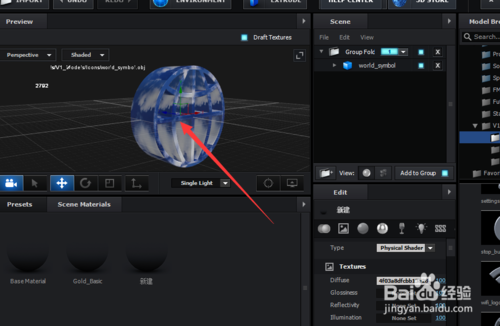
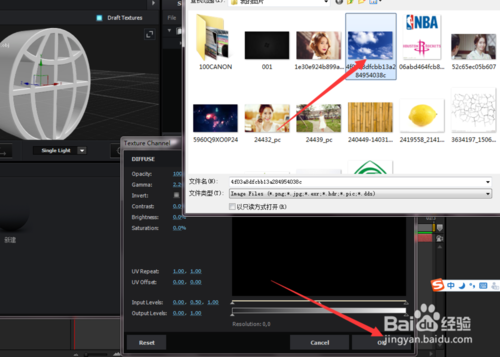
在属性的下面还有更多的参数,比如修改物体的颜色,很有反射之类的,大家可以自己去尝试,最后在面板当中显示就是这样的,希望能够帮大家解决一些问题!

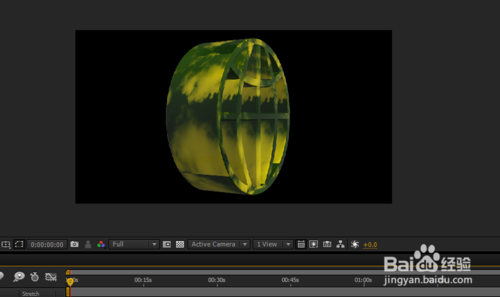
【相关问题】
element 3D安装时出现无法加载增效工具怎么办?出现这种错误的原因并不是显卡不支持,而是显卡驱动程序没有安装完整,所以我们要重新安装显卡驱动程序,首先安装好驱动人生软件
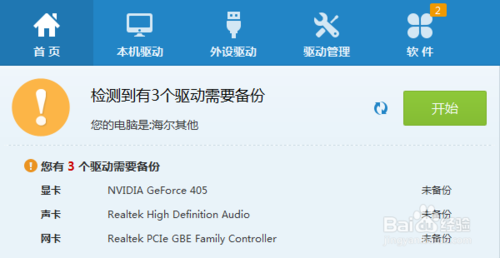
使用鼠标左键点击本机驱动模块,鼠标左键选中选卡驱动,会发现手动安装按钮被激活,单击此按钮进行安装(注意:千万不要单击后面的开始安装按钮),然后等待系统自动下载显卡驱动压缩文件
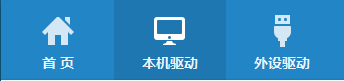


下载完成之后,显卡驱动会自动弹出安装窗口,等待驱动自动检查系统兼容性过后,弹出驱动协议页面,单击同意并继续按钮
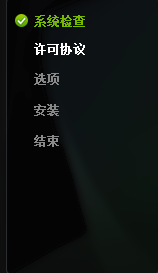
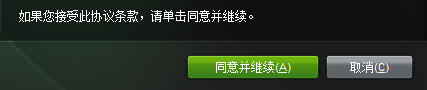
接着出现安装选项页面(这个选择是非常重要的),我们一定要选择自定义选项,单击下一步按钮
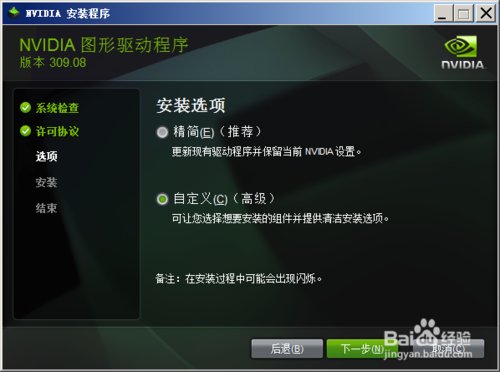
检查驱动程序组件是否全部选中,然后勾选执行清洁安装,单击下一步按钮即可开始安装


稍等片刻后,驱动程序就安装完成了,重新启动计算机,然后重装E3D插件,再也不会出现无法加载增效工具的错误了
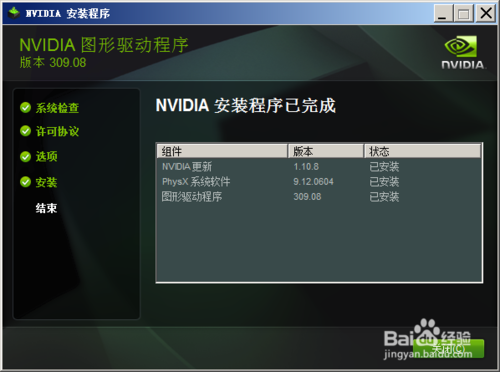

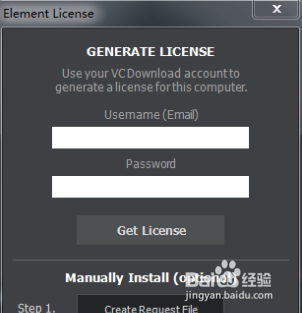
注意事项
After Effects必须使用CC以上的版本
显卡尽量使用NVIDIA卡
再重装之前必须清理干净以前安装E3D插件的残留文件

